黄褐色,调出淡雅的黄褐色人像效果教程
2022-12-25 16:14:37
来源/作者: /
己有:23人学习过
4、新建一个图层,按字母键“D”把前,背景颜色恢复到默认的黑白,然后选择菜单:滤镜 > 渲染 > 云彩,确定后把混合模式改为“滤色”。再按住Alt键添加图层蒙版,用透明度较低柔边白色画笔把下图选区部分擦出来,效果如下图。这一步给图片中间区域增加亮度。

<图9>
5、按Ctrl + J 把当前图层复制一层,按Ctrl + Alt + G 创建剪切蒙版后把混合模式改为“柔光”,效果如下图。

<图10>
6、按Ctrl + J 把当前图层复制一层,创建剪切蒙版后把混合模式改为“滤色”,不透明度改为:50%,效果如下图。

<图11>
7、创建色彩平衡调整图层,对阴影、中间调、高光进行调整,参数设置如图12 - 14,确定后创建剪切蒙版,效果如图15。
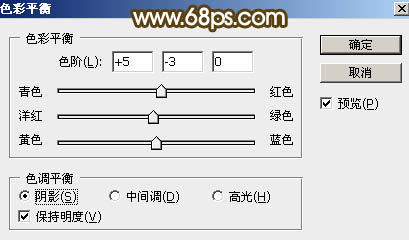
<图12>
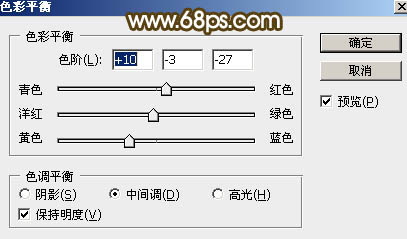
<图13>
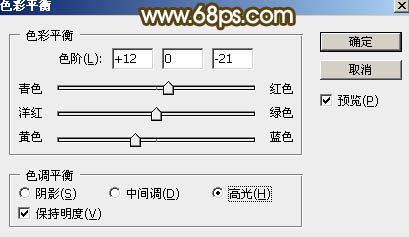
<图14>

<图15>




























